Win7 64位旗舰版打开网页提示域名重定向怎么解决 Win7 64位旗舰版打开网页提示域名重定向的解决方法
发布时间:2017-07-04 14:36:35 浏览数:
今天给大家带来Win7,64位旗舰版打开网页提示域名重定向怎么解决,Win7,64位旗舰版打开网页提示域名重定向的解决方法,让您轻松解决问题。
Win7 64位旗舰版系统下,用户通过浏览器访问某个网站的时候,搜索框出现了域名重定向的提示,同时网页连接的地址也出现了错误,导致网页打开失败,遇到这种情况该怎么办呢?据小编了解不少用户都遇到过同样的情况,下面来看下小编是怎么解决这个问题的。
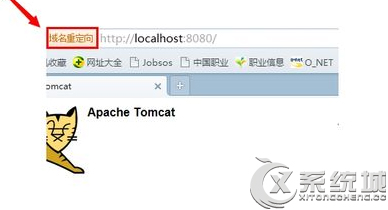
解决方法:
1、双击打开计算机,或者将鼠标移至计算机图标上单击右键,在弹出的选项中点击打开,如下图所示:
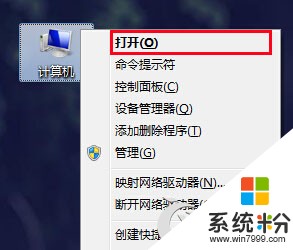
2、接着在目录路径处输入“C:WindowsSystem32driversetc”,按回车键执行,如下图所示:
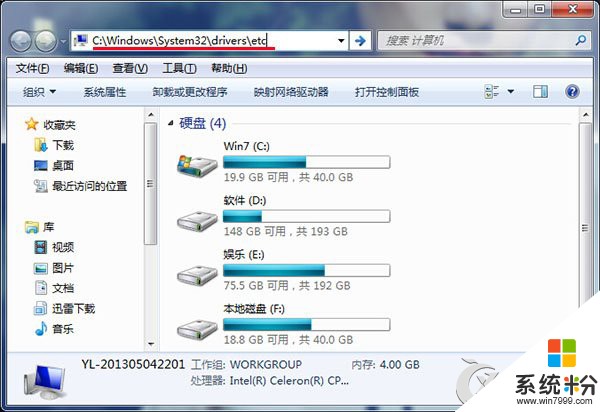
3、接着找到hosts文件,然后单击鼠标右键,在弹出的选项中点击用记事本打开,如下图所示:
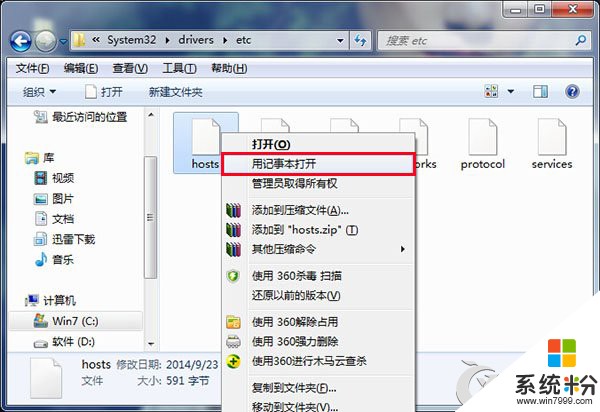
4、在hosts记事本文件中把For example:下第一个参数值留下,后面的全部删除,然后按组合键(ctrl+s)保存文件,如下图所示:

上述步骤操作完成之后,用户再次打开浏览器,输入之前访问的网站,这时候域名重定向的提示就不会再出现了,访问的网页也可以正常开启了。
以上就是Win7,64位旗舰版打开网页提示域名重定向怎么解决,Win7,64位旗舰版打开网页提示域名重定向的解决方法教程,希望本文中能帮您解决问题。